Nedavno se često korisnici obraćaju tvrtkama za pomoć u računalima, formulirajući sljedeći problem: "Internet radi, torrent i Skype, a stranice u jednom pregledniku ne otvaraju". Formulacija može biti drugačija, ali općenito simptomi su uvijek isti: kada pokušate otvoriti bilo koju stranicu u pregledniku nakon dugog čekanja, javlja se da preglednik nije mogao otvoriti stranicu. Istodobno, razni komunalije za komunikaciju preko mreže, klijenti torrent, usluge oblak - sve funkcionira. Web-lokacije ping normalno. Također se događa da jedan preglednik, primjerice Internet Explorer, jedva otvara stranice, a svi ostali to odbijaju. Pogledajmo kako to popraviti. Pogledajte i odvojena rješenja za pogrešku ERR_NAME_NOT_RESOLVED.
Ažuriranje 2016: ako se problem pojavi uz instalaciju sustava Windows 10, članak može pomoći: Internet ne radi nakon nadogradnje na sustav Windows 10. Nastala je nova značajka - brzo vraćanje postavki mreže i interneta u sustavu Windows 10.
Napomena: ako se stranice ne otvore ni u jednom pregledniku, pokušajte onemogućiti sve proširenja za blokiranje oglasa i VPN ili Proxy funkcije ako ih koristite.
Kako popraviti
Iz vlastitog iskustva o popravljanju računala s klijentima mogu reći da su internetske pretpostavke o problemima u datoteci hostova s adresama DNS poslužitelja ili proxy poslužitelju u postavkama preglednika kada se u tom slučaju vrlo rijetko pretvara da je pravi razlog za ono što se događa. Iako će te opcije također biti razmotrene ovdje.
Nadalje, glavne metode koje mogu biti korisne u kontekstu problema s otvaranjem web stranica u pregledniku.
Metoda jedan - pogledajte što je u registru
Idite na uređivač registra. Da biste to učinili, bez obzira na verziju sustava Windows imate - XP, 7, 8 ili Windows 10, pritisnite tipke Win (s logotipom sustava Windows) + R i u prozoru Pokreni koji će se prikazati unesite regedit, a zatim pritisnite tipku Enter.
Prije nas je urednik registra. Na lijevim - mapama - ključevima registra. Trebali biste ići na HKEY_LOCAL_MACHINE \ SOFTWARE \ Microsoft \ Windows NT \ CurrentVersion \ Windows \ odjeljak. S lijeve strane vidjet ćete popis parametara i njihovih vrijednosti. Obratite pažnju na parametar AppInit_DLLs i ako njegova vrijednost nije prazna, a put do bilo koje .dll datoteke registriran je tamo, a zatim ponovno postavite tu vrijednost tako da desnom tipkom miša kliknete na parametar i odaberete "promijeni vrijednost" u kontekstnom izborniku. Zatim pogledajte isti parametar u istom potključu registra, ali već u HKEY_CURRENT_USER.Trebali biste učiniti isto tamo. Nakon toga, ponovno pokrenite računalo i pokušajte otvoriti bilo koju stranicu kada je internet povezan. U 80% slučajeva riješen je problem.
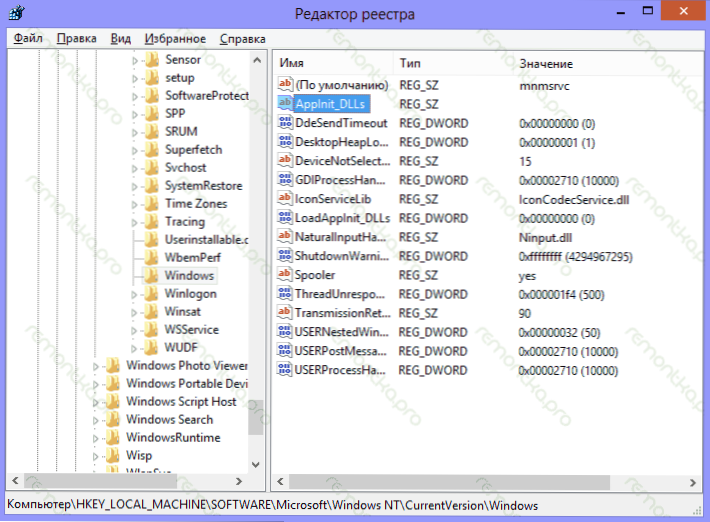
Windows 8 Registry Editor
Zlonamjerni programi
Često je razlog zbog kojeg se web stranice ne otvaraju je djelo zlonamjernih ili potencijalno neželjenih programa. U isto vrijeme, s obzirom na činjenicu da takvi programi često ne otkriti bilo antivirusni (virusa, jer oni nisu u doslovnom smislu riječi), ne može ni znati za njihovo postojanje. U tom slučaju, možete pomoći specijalni alati za rad s takvim stvarima, popis koji možete pronaći u članku najboljih alata za uklanjanje zlonamjernog programm.Primenitelno onima koje su opisane u ovom priručniku situaciji, ja bih preporučio korištenje posljednji od njih u popis alata, po mom iskustvu ona se pokazuje najučinkovitijim. Nakon postupka uklanjanja, ponovno pokrenite računalo.Statični rute
Idite na naredbeni redak i unesite put -f i pritisnite Enter - to će ukloniti popis statičkih ruta i može biti rješenje problema (nakon ponovnog pokretanja računala).Ako ste prethodno konfigurirali usmjeravanje kako biste pristupili lokalnim resursima vašeg davatelja ili u druge svrhe, taj će postupak morati ponoviti. U pravilu, ništa takvo nije potrebno.
Prva metoda i sve kasnije metode opisane u video uputama
Videozapis prikazuje gore opisanu metodu kako bi se ispravila situacija kada se web-stranice i stranice ne otvore u preglednicima, kao ni niže opisane metode. Istina je ovdje u članku kako to sve učiniti ručno, a u video - automatski, koristeći AVZ antivirusni alat.
Zloglasni domaćini datoteka
Ta je mogućnost malo vjerojatno da uopće ne otvarate nijednu stranicu u pregledniku, ali ipak biste trebali pokušati (uređivanje hostova obično je potrebno ako ne otvorite svoje kolege i web stranice VKontakte). Idite na mapu C: \ Windows \ System32 \ drivers \ etc i otvorite datoteku hostova bez ikakvih proširenja. Njegov zadani sadržaj trebao bi izgledati ovako: # Copyright (c) 1993-1999 Microsoft Corp.
#
# Ovo je uzorak HOSTS datoteke koju koristi Microsoft TCP / IP za Windows.
#
# Ova datoteka sadrži IP adrese za nazive hosta. svaki
# ulazni redak IP adresa bi trebala
# biti postavljen u prvi stupac, a zatim odgovarajuće ime računala.
# IP adresa mora biti najmanje jedna
# prostor.
#
# Dodatno, komentari (poput ovih) mogu se umetnuti na pojedinca
# redaka ili slijedeći naziv stroja označen simbolom "#".
#
# Na primjer:
#
# 102.54.94.97 rhino.acme.com # izvorni poslužitelj
# 38.25.63.10 x.acme.com # x klijent klijenta
127.0.0.1 localhost
Ako nakon zadnjeg retka 127.0.0.1 localhost vidite još nekoliko linija s IP adresama i ne znate za što su,a ako niste instalirali nikakve hakirane programe (nije ih dobro instalirati) za koje su potrebni unosi u hostovima, slobodno izbrišite ove retke. Ponovo pokrenite računalo i pokušajte ponovno. Vidi također: Windows 10 hosts datoteku.
DNS nije uspio

Alternativni DNS poslužitelji iz Googlea
Ako prilikom pokušaja otvaranja web stranica preglednik obavijesti da DNS poslužitelj ne reagira ili DNS ne uspije, vjerojatno je to problem. Što treba učiniti (to su zasebne radnje, nakon svakog od njih možete pokušati unijeti potrebnu stranicu):
- Umjesto "automatski dobivanja DNS poslužitelja" u svojstvima internetske veze, navedite sljedeće adrese: 8.8.8.8 i 8.8.4.4
- Unesite naredbeni redak (win + r, upišite cmd, pritisnite Enter) i upišite sljedeću naredbu: ipconfig / flushdns
Virusi i lijevi proxyji
I još jedna mogućnost, koja se, nažalost, često događa. Zlonamjerni softver možda je promijenio svojstva preglednika na vašem računalu (ta se svojstva odnose na sve preglednike). Antivirusni programi ne uvijek spašavaju, ali možete pokušati i posebne alate za uklanjanje zlonamjernog softvera, kao što je AdwCleaner.
Zato idite na upravljačku ploču - Internetske mogućnosti (Internetske mogućnosti - u Windowsima 10 i 8). Otvorite karticu "Poveznice" i kliknite gumb "Postavljanje mreže". Pažnja treba biti plaćena tako da nema prijavljenog proxy poslužitelja, kao i skripta za automatsku konfiguraciju mreže (preuzeta, u pravilu, s nekog vanjskog web mjesta). Ako postoji nešto tamo, dovest ćemo ga u obrazac koji se može vidjeti na donjoj slici. Više: Kako onemogućiti proxy poslužitelj u pregledniku.
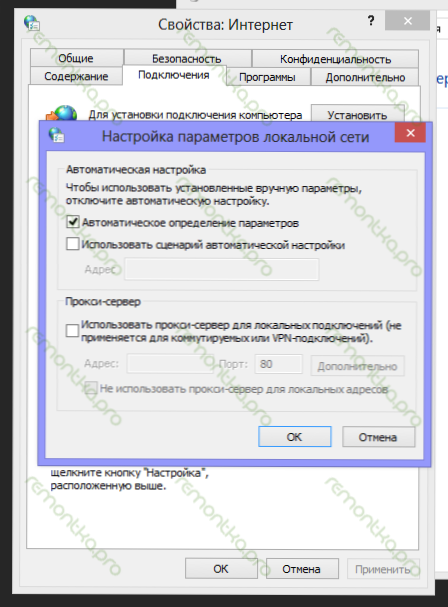
Provjeravamo odsutnost proxy poslužitelja i automatskih konfiguracijskih skripti.
TCP protokol vraća IP
Ako ste dosegli ovo mjesto, ali se web-mjesta još uvijek ne otvaraju u pregledniku, pokušajte s nekom drugom opcijom - resetirajte TCP IP postavke sustava Windows. Da biste to učinili, pokrenite naredbeni redak kao administrator i izvršite dvije naredbe redoslijedom (upišite tekst, pritisnite Enter):
- reset netsh winsock
- netsh int ip reset
Nakon toga, možda ćete morati ponovo pokrenuti računalo.
U većini slučajeva, jedna od tih metoda pomaže. Ako, naposljetku, niste uspjeli riješiti problem, prvo se pokušajte sjetiti softvera koji ste nedavno instalirali i može li utjecati na internetske postavke na vašem računalu ako imate bilo kakve sumnje o virusima. Ako ove sjećanja nisu pomogle, onda moždatreba pozvati stručnjaka za postavljanje računala.
Ako nijedna od gore navedenih nije pomogla, onda pogledajte i komentare - tu su i korisni podaci. I evo još jedne mogućnosti koju biste svakako trebali probati. Unatoč činjenici da je napisan u kontekstu klase, ona je u potpunosti primjenjiva na situaciju kada stranice prestanu otvarati: https://remontka.pro/ne-otkryvayutsya-kontakt-odnoklassniki/.












